- Autors Abigail Brown [email protected].
- Public 2024-01-07 19:05.
- Pēdējoreiz modificēts 2025-01-24 12:17.
Ierobežota laika Instagram stāsti ir lielisks mārketinga rīks zīmola veidošanai, vai arī tie var būt jautri, lai dalītos mirkļos ar draugiem un ģimeni. Lūk, kā publicēt stāstu pakalpojumā Instagram un kopīgot to ar citiem.
Šajā rakstā sniegtā informācija attiecas uz Android un iOS ierīcēm paredzēto Instagram lietotni.
Kas ir Instagram stāsts?
Instagram stāsti ir fotoattēli vai īsi videoklipi, kas pazūd pēc 24 stundām (ja vien nepievienojat tos savam profilam kā izcēlumu). Atšķirībā no parastajām ziņām, stāstiem trūkst noteiktu funkciju, piemēram, sociālo mediju pogas un komentāru sadaļas. Ir iespējams atkārtoti publicēt Instagram stāstus, kuros esat atzīmēts, ja sākotnējais plakāts nodrošina kopīgošanu. Jūs pat varat tiešraidē straumēt Instagram stāstus, izmantojot Instagram Live Video funkciju. Lietotāji, kuriem ir 10 000 vai vairāk sekotāju, var pievienot saites saviem Instagram stāstiem.
Lai iegūtu plašāku informāciju, Instagram vietnē ir plaša FAQ lapa par Instagram stāstiem.
Vienlaikus varat publicēt tikai vienu Instagram stāstu. Kad pievienojat jaunu, iepriekšējais tiek automātiski arhivēts.
Kā izveidot Instagram stāstu
Lai kopīgotu fotoattēlus un videoklipus kā stāstu pakalpojumā Instagram:
- Palaidiet programmu Instagram un velciet pa labi, lai piekļūtu kamerai, vai pieskarieties pluszīmei (+) ikonu un ritiniet līdz Stāsts.
-
Pieskarieties aplim, lai uzņemtu fotoattēlu, vai pieskarieties un turiet, lai ierakstītu video.
Pavelciet uz augšu ekrānā, ja vēlaties izvēlēties fotoattēlu vai videoklipu no savas ierīces galerijas.
-
Izmantojiet augšpusē esošos rīkus, lai pievienotu svētku logotipus, tekstu, filtrus vai uzlīmes.

Image - Pieskarieties Jūsu stāsts (vai Jūsu stāsti) ekrāna apakšdaļā, lai ievietotu fotoattēlu vai videoklipu savā stāstā.
-
Plūsmas augšdaļā pieskarieties pie Jūsu stāsts, lai skatītu savu ziņu. Ja vēlaties saglabāt stāstu pēc 24 stundām, zem stāsta pieskarieties vienumam Highlight.

Image
Kur parādās Instagram stāsti?
Kad publicējat Instagram stāstu, ap jūsu profila attēlu parādās gredzens. Kad citi lietotāji pieskaras jūsu profila attēlam, viņi redz jūsu stāstu. Taču jūsu stāsts nav redzams jūsu profila režģī. Stāsti tiek rādīti jūsu plūsmas augšdaļā.
Ja redzat drauga profila attēlu, pieskarieties tam, lai skatītu viņa stāstu. Jūsu profila attēls tiek rādīts jūsu draugu plūsmu augšdaļā, kā arī blakus jūsu ziņām un tiešajiem ziņojumiem. Ja jūsu stāstā ir ietverta atsauce vai ģeogrāfiskā atzīme, tas tiek rādīts meklējumos, ja vien neiestatāt savu Instagram kontu privātu.
Kā izdzēst Instagram stāstu
Lai izdzēstu savu pašreizējo stāstu pakalpojumā Instagram:
- Pieskarieties Tavs stāsts savā plūsmā.
- Pieskarieties Vairāk.
-
Pieskarieties Delete.

Image
Kā izdzēst Instagram stāstu no sava arhīva
Kad Instagram stāstam beidzas derīguma termiņš, tas paliek jūsu arhīvā, lai to varētu redzēt tikai jūs (ja vien jūs to neesat iezīmējis vai kopīgojis citur). Lai neatgriezeniski izdzēstu stāstu:
- Pieskarieties savam profila attēlam savas plūsmas apakšā.
- Pieskarieties hamburgeru izvēlnei.
-
Pieskarieties Arhīvs.

Image - Pieskarieties stāstam, kuru vēlaties dzēst.
- Pieskarieties Vairāk.
-
Pieskarieties Delete.

Image Kad izdzēšat stāstu no arhīva, tas tiek izdzēsts arī no jūsu svarīgākajām vietām un jebkur citur, kur to kopīgojāt.
Kā kopīgot Instagram stāstu
Ir iespējams kopīgot Instagram stāstus, ko iepriekš publicējāt no sava arhīva:
- Pieskarieties savam profila attēlam savas plūsmas apakšā.
- Pieskarieties hamburgeru izvēlnei.
-
Pieskarieties Arhīvs.

Image - Pieskarieties stāstam, kuru vēlaties kopīgot.
- Ekrāna apakšdaļā pieskarieties pie Kopīgot.
-
Pieskarieties Tavs stāsts vai pieskarieties Sūtīt uz, ja vēlaties to kopīgot ar kādu.

Image
Kā pievienot Instagram stāstam
Pirms kopīgojat stāstu, varat pievienot uzlīmes, tekstu un citus elementus. Ja, rediģējot savu stāstu, pieskaraties ikonai uzlīme, tiek parādīta virkne papildu opciju. Piemēram, varat pievienot mūziku, atzīmēt savu atrašanās vietu vai pat izveidot viktorīnu. Lai pievienotu pašbildes uzlīmi, ritiniet uz leju uzlīmju lapu un pieskarieties camera
Varat pielāgot izvietoto uzlīmju izmēru, saspiežot ekrānu. Varat arī vilkt pa kreisi un pa labi, lai pārvietotos caur filtriem.
Var arī piespraust uzlīmes un tekstu kustīgiem videoklipa elementiem. Pēc teksta vai uzlīmes ievietošanas pieskarieties ekrānam un turiet, līdz ekrāna apakšā redzat Pin, pēc tam pieskarieties objektam videoklipā, kuram vēlaties to piespraust.
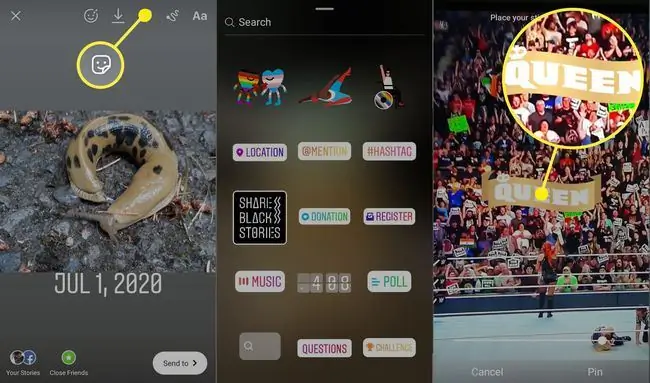
Var pievienot atsauces kā uzlīmes vai tekstu. Jebkurā gadījumā tēmturi var meklēt, kad kāds tai pieskaras.
Kā pievienot tvītu savam Instagram stāstam
Tā kā sociālo mediju rīki kļūst arvien integrētāki, palielinās sociālo kanālu pāreja. Piemēram, ja izmantojat iOS lietotni Twitter un iOS lietotni Instagram, varat pievienot Twitter ziņu, kas jums patīk, tieši savam Instagram stāstam.
Atrodiet Twitter ziņu, kas jums patīk, un pieskarieties tvītam. Pēc tam atlasiet ikonu Share un izvēlieties Instagram Stories. Šis tvīts tiks pievienots jūsu Instagram stāstam tāpat kā jebkurš cits fotoattēls vai videoklips.






